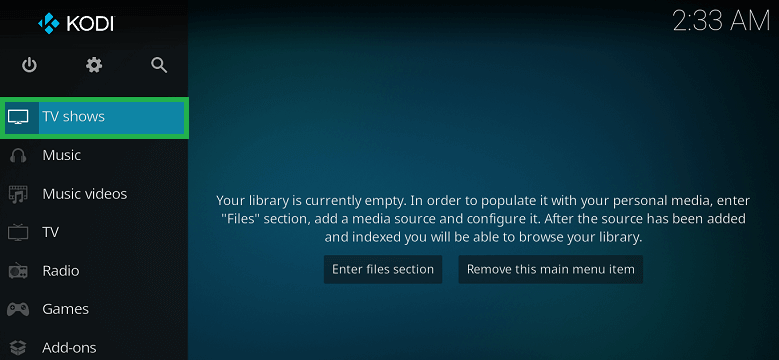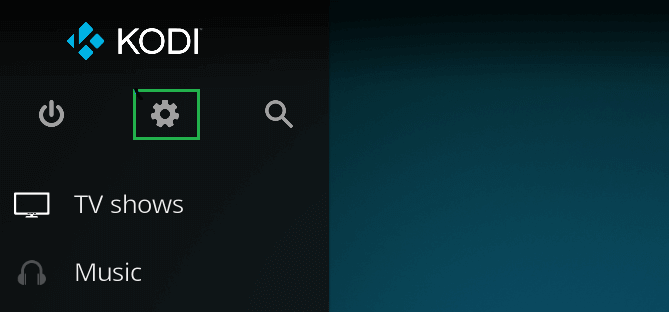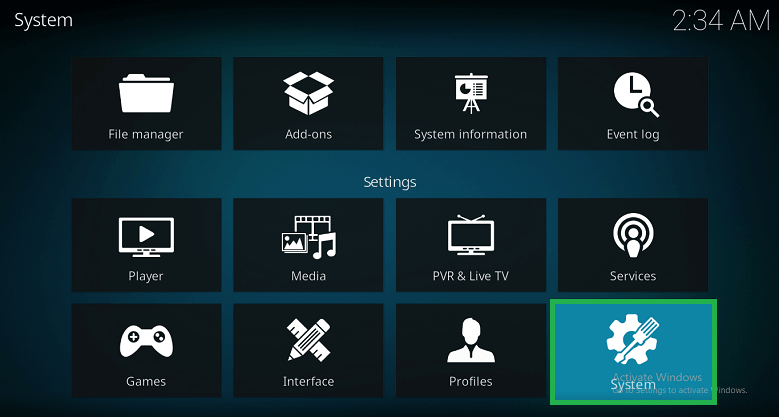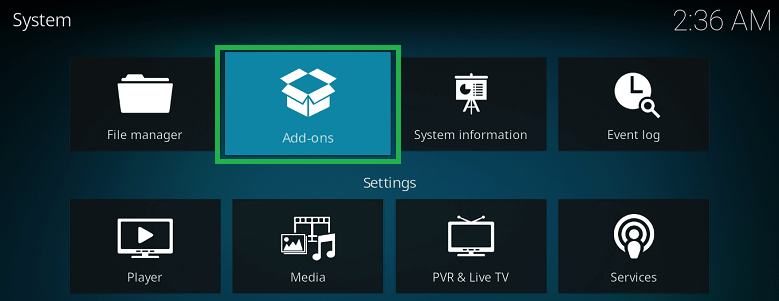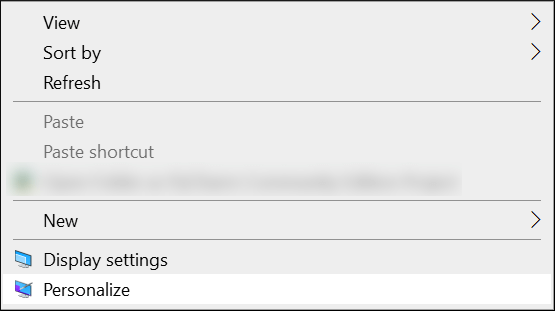Методы исправления Kodi не имеет звука на видео
Kodi — это универсальное программное обеспечение или проигрыватель мультимедийного видео, которое позволяет пользователям воспроизводить и просматривать большинство потоковых мультимедиа, таких как видео, музыку, подкасты и видео из Интернета, а также все распространенные цифровые мультимедийные файлы.
с локальных и сетевых носителей. Kodi доступен бесплатно и имеет широкие возможности настройки, что делает его популярным выбором для пользователей ПК с домашним кинотеатром (HTPC) и приставок Kodi. Приставки Kodi — это недорогие телевизионные приставки на базе Linux, которые поставляются с предустановленной Kodi и позволяют пользователям легко получать доступ и воспроизводить потоковое мультимедиа. Ящики Kodi становятся все более популярными как более дешевая и удобная альтернатива кабельному телевидению.
Читайте также: Бесплатные способы восстановить файл MP4 без ущерба для качества видео.
Программы для Windows, мобильные приложения, игры - ВСЁ БЕСПЛАТНО, в нашем закрытом телеграмм канале - Подписывайтесь:)
Использование Kodi дает множество преимуществ, в том числе возможность воспроизведения широкого спектра потоковых мультимедиа, возможность настройки интерфейса и надстроек, а также низкую стоимость блоков Kodi. Kodi также является отличным способом отрезать шнур и отказаться от дорогих пакетов кабельного телевидения.
Есть несколько причин, по которым у Kodi может отсутствовать звук. Наиболее распространенная причина заключается в неправильной настройке аудиовыхода. Чтобы это исправить, перейдите в настройки Kodi и убедитесь, что аудиовыход настроен на правильное устройство. Если аудиовыход настроен правильно, а звука по-прежнему нет, возможно, аудиокодек не поддерживается Kodi. В этом случае попробуйте установить другой пакет кодеков или обновить Kodi до последней версии. Если проблема не устранена, возможно, звуковое оборудование несовместимо с Kodi. В этом случае вам нужно будет использовать другой медиаплеер.
Как исправить, что у Kodi нет звука в видео?
1. Установите последнюю версию Kodi Media Player
Устаревшая версия проигрывателя Kodi может вызвать несколько проблем, в том числе ту, о которой вы упомянули. Чтобы обойти эту потенциально неприятную проблему, все, что вам нужно сделать, это зайти на официальный сайт для получения исходного кода Kodi и загрузить последнюю версию. После этого вы сможете воспроизводить видео без каких-либо проблем. Если по-прежнему в видео нет звука, продолжайте или выберите следующий метод обхода, чтобы исправить, что у Kodi нет звука в видео.
2. Переустановите Kodi Media Player
Как предполагают некоторые пользователи, если вы хотите решить проблему отсутствия звука при устранении неполадок Vizio SmartCast, вам следует удалить и переустановить Kodi на свое устройство. Пользователи считают это решение хорошим способом исправить отсутствие звука в Vizio, поэтому стоит попробовать.
3. Перенастройте параметры звука Kodi
Иногда неправильные настройки звука в проигрывателе Kodi Media могут привести к отсутствию звука в видео при воспроизведении видеофайлов. Следовательно, становится обязательным настроить параметры звука Kodi, чтобы исправить проблемы с видео, у Kodi нет звука.
- Загрузите медиаплеер Kodi и запустите или запустите приложение.

- После запуска приложения Kodi щелкните значок шестеренки.

- Теперь найдите и коснитесь параметра «Система» на отображаемом экране.

- Здесь нажмите на опцию «Аудио» на левой панели.

- Теперь выберите параметр «Стандартный», чтобы изменить его на другой режим настроек, если вы не видите параметр «Дополнительно» на левой панели, затем нажмите «Дополнительно», чтобы перейти к дополнительным параметрам.
- После этого выберите параметр «Аудио» на левой панели и настройте параметры звука в соответствии с вашим устройством вывода звука. Чтобы узнать больше, нажмите Краткое руководство по аудио в Kodi.
- После сброса настроек звука медиаплеера Kodi перезагрузите устройство или ПК и повторите попытку, чтобы увидеть, работает ли звук.
Иногда могут быть шансы, что у Kodi нет звука в видео, которые могут появляться из-за надстройки или плагина. Поэтому обновление надстройки или подключаемого модуля может решить проблему. Вот шаги по обновлению надстройки или плагина медиаплеера Kodi.
Как обновить надстройку/плагин от Kodi Media Player?
Ниже приведены шаги по обновлению плагина медиаплеера Kodi.
- Установите и запустите Kodi Media Player.

- Коснитесь значка Gear в интерфейсе проигрывателя Kodi Media.

- После этого коснитесь параметра «Надстройка» в мастере настроек.

- Теперь вы найдете список добавленных плагинов или надстроек. Выберите конкретный вариант, из которого вы не нашли звук.
- После этого щелкните правой кнопкой мыши надстройку и выберите параметр «Информация».
- Наконец, нажмите «Обновить», чтобы обновить установленную надстройку или подключаемый модуль медиаплеера Kodi.
4. Обновите системный звуковой драйвер
- Во-первых, откройте свой компьютер или систему и щелкните значок «Пуск», чтобы открыть панель поиска.
- Найдите Диспетчер устройств, а также откройте Диспетчер устройств, который появился из результатов поиска.
- Открыв параметр «Диспетчер устройств», перейдите и дважды щелкните параметр «Звуковые, видео и игровые контроллеры», чтобы развернуть его.
- Теперь щелкните правой кнопкой мыши параметр «Аудиоустройство высокого разрешения» и выберите параметр «Обновить драйвер».
- Здесь откроется новое окно. Выберите параметр Автоматический поиск обновленного программного обеспечения драйвера.
- Теперь он начнет поиск последней версии драйвера и внесет изменения.
- Установите обновленный драйвер и перезапустите, чтобы проверить, есть ли звук в видео.
Однако, если вы не можете исправить Kodi, у которого нет звука в видео, с помощью всех вышеперечисленных методов, могут возникнуть проблемы с вашими видеофайлами, либо поврежденными, либо сломанными видеоклипами. Поэтому мы рекомендуем пользователям выбрать лучший инструмент для восстановления видео для восстановления поврежденных видеофайлов.
Как восстановить поврежденные видеофайлы?
Предполагая, что вы застряли в ситуации, когда ваше видео воспроизводится, но не включает звук, и столкнулись с проблемой отсутствия звука в вашем конкретном файле, существует высокая вероятность того, что проблема связана с самим этим файлом. Файл мог быть каким-то образом поврежден во время воспроизведения, поэтому есть дополнительная причина убедиться, что файл не был изменен, прежде чем пытаться просмотреть его снова. Многие факторы могут способствовать повреждению видео, например проблемы, связанные с неполной загрузкой или извлечением из одной системы в другую, и, если их не устранить, могут вызвать определенные сложности воспроизведения, такие как задержка воспроизведения видео или различные проблемы, связанные с синхронизацией звука.
Вы можете использовать программное обеспечение для восстановления видео, чтобы исправить поврежденное видео. Использование этого программного обеспечения довольно просто, и вы сможете восстановить видеофайл всего за несколько минут. Этот мощный инструмент восстанавливает все виды видео, как очень большие, так и поврежденные по разным причинам.
Скачать сейчас
Заключение
Kodi уже много лет является популярным программным обеспечением для потоковой передачи и когда-то был проектом с открытым исходным кодом. Однако с тех пор он был куплен медиа-компанией, известной как «XBMC Foundation». Kodi теперь считается медиацентром и предлагает массу функций, которых нет в другом программном обеспечении для потоковой передачи. Однако само программное обеспечение Kodi не идеально и может иметь некоторые проблемы. Одна из наиболее распространенных проблем Kodi, с которой сталкиваются пользователи, заключается в том, что у Kodi нет звука в видео. В этом блоге мы обсудили методы решения проблем со звуком в Kodi. Мы надеемся, что вы найдете подходящие способы исправить Kodi, у которого нет звука в видео.
Программы для Windows, мобильные приложения, игры - ВСЁ БЕСПЛАТНО, в нашем закрытом телеграмм канале - Подписывайтесь:)